如何批量将微信接收的文件导出到电脑
在日常生活中,我们经常会收到许多重要的文件和资料,其中一部分可能通过微信消息的形式发送给我们。然而,仅仅依靠手机进行管理和保存显然是不够的,特别是当我们需要将这些文件导出到电脑进行进一步处理或备份时。因此,掌握如何批量将微信接收的文件导出到电脑成为一项极为重要的技巧。本文将介绍一种简单且高效的方法,能够帮助我们快速、方便地将微信接收的文件一次性导出到电脑上,以满足我们对文件管理和安全性的需求。
很多人因为工作需要,在某些群聊(或私聊)中接收了大量的文件,想要将这些接收的文件批量导出到电脑上,或导入到优盘中,却不知道如何操作,其实我们有两种方法可以将微信聊天记录中收发的文件上传到电脑上来,下面跟着我来操作吧。方法一,通过文件传输助手将微信接收的文件导出到电脑
1,在电脑上登陆好PC版微信,然后在手机微信接收的文件上长按,再点击“转发”并转发给“文件传输助手”,接着在电脑版微信上,将该文件另存为到电脑就可以了。
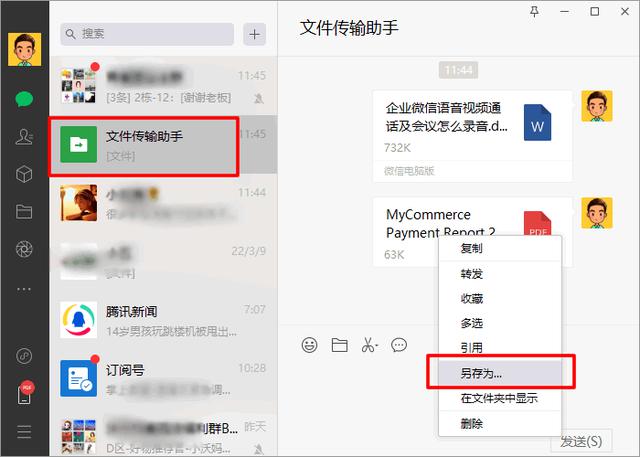
方法二,通过第三方软件批量导出微信接收的文件到电脑
前面的方法只适用于导出很少的几个文件,如果要导出很多文件,用上面的方法就行不通了,此时就可以使用楼月微信聊天记录导出恢复助手,来批量导出所有这些收发的文件。
视频演示:
1,先将手机数据全部导出到电脑上,然后在电脑上安装并运行楼月微信聊天记录导出恢复助手,使用该软件对微信数据进行读取。
说明:详细操作方法可点击软件上的“使用说明”进行了解,也可观看上方的视频演示。
2,点击“文件”,“导出聊天记录”菜单,然后选择要导出微信文件的好友或群聊。
3,导出结束后,微信上收发的文件,语音,图片,视频等分门别类地保存在不同的文件夹中,其中收发的文件保存在名为“files”的文件夹中,这些文件名前方还标注了数字序号,所以这些文件会自动以收发的先后顺序进行排序。
通过以上步骤,不管是收发的Word文件,PDF文档,Excel文档,还是其它任意的其它文件,均被批量导出到了电脑上,当然如果有需要的话,我们也可以将这些文件保存到优盘中。
-

如何批量将微信接收的文件导出到电脑
立即下载
-

如何批量将微信接收的文件导出到电脑
立即下载
-

如何批量将微信接收的文件导出到电脑
立即下载
-

如何批量将微信接收的文件导出到电脑
立即下载
-

如何批量将微信接收的文件导出到电脑
立即下载
-

如何批量将微信接收的文件导出到电脑
立即下载
-

如何批量将微信接收的文件导出到电脑
立即下载
-

如何批量将微信接收的文件导出到电脑
立即下载
-

如何批量将微信接收的文件导出到电脑
立即下载
-

如何批量将微信接收的文件导出到电脑
立即下载
-

如何批量将微信接收的文件导出到电脑
立即下载
-

如何批量将微信接收的文件导出到电脑
立即下载
-

如何批量将微信接收的文件导出到电脑
立即下载
-

如何批量将微信接收的文件导出到电脑
立即下载
-

如何批量将微信接收的文件导出到电脑
立即下载
-

如何批量将微信接收的文件导出到电脑
立即下载
相关阅读
猜您喜欢
游戏排行
- 1
- 2
- 3
- 4
- 5
- 6
- 7
- 8
- 9
- 10























